TIF格式是一种广泛应用于印刷、地理、医学等领域的图片格式,它有着图片质量高,无损压缩等特点。有时候在工作中我们需要将TIF格式的图片转换为PDF格式,如果想知道TIF格式怎么转为PDF,那就一起看看下面的内容吧。
TIF转PDF工具有哪些
其实市面上的很多软件都具备格式转换功能,可以将TIF格式转换为PDF,比如名气比较大的Adobe Acrobat,还有Small PDF等等。不过Adobe Acrobat需要付费激活,Small PDF作为一个在线PDF工具箱,国内官网可用的功能又没有国外的多,而且有时候响应速度很慢。其他PDF转换器也大多有这两个问题,要么需要翻墙,要么需要付费。
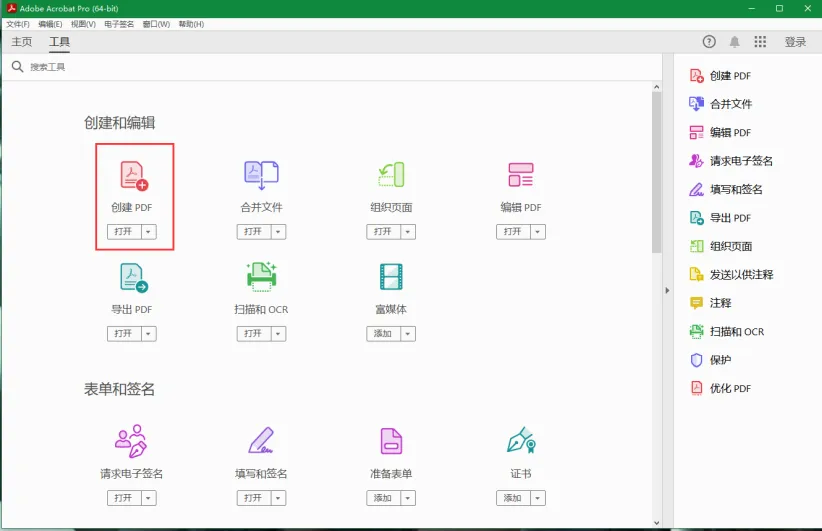
国产智能PDF编辑软件——UPDF
有没有一款PDF编辑器既可以免费试用,又不需要翻墙下载呢?我为大家推荐这款名为UPDF的国产PDF编辑软件。它不仅可以转换PDF格式,还能编辑PDF的内容,可以给PDF文档添加注释。还有最新的AI助手,帮助我们快速地翻译、总结、解释文档的内容,感兴趣的可以点击下载免费试用!
下面我会为大家介绍如何用UPDF将TIF格式的图片转换为PDF格式,以及图片转换之后怎么编辑内容。
TIF格式转PDF步骤
第一步:打开UPDF,然后在软件左上角的位置点击文件,选择创建,接着在出现的选项中选择从图像创建PDF。
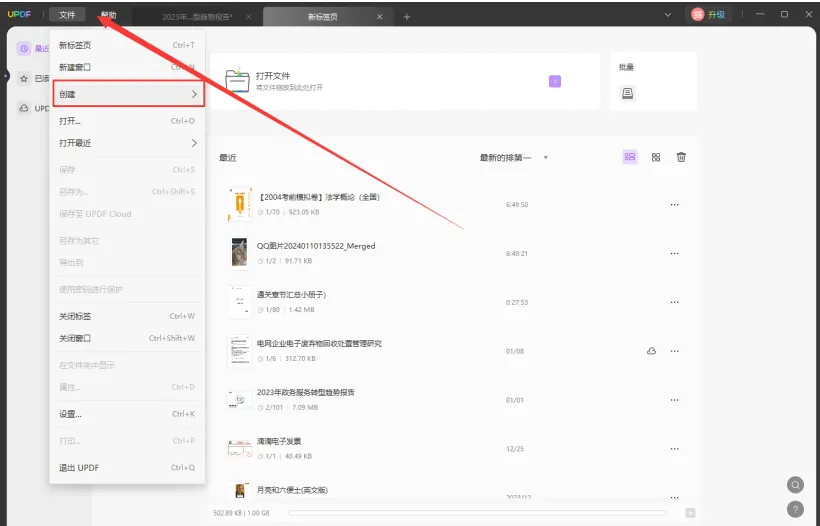
第二步:选择需要转换格式的图片,这时候UPDF中就会创建一个该图片的PDF文档。
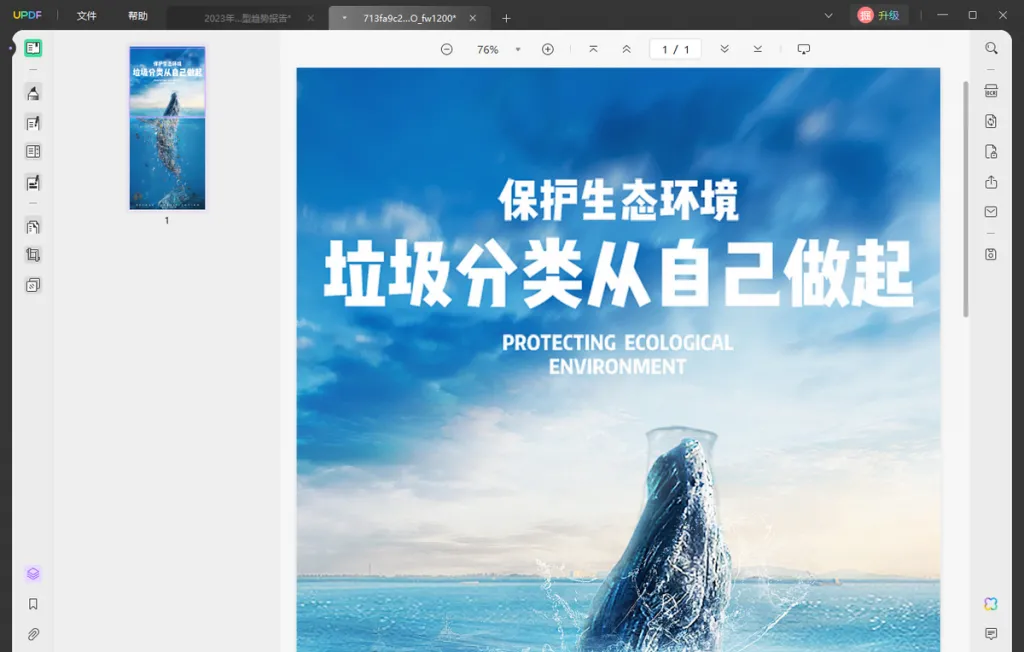
第三步:点击软件右侧菜单中的另存为其他按钮,选择保存将这个PDF文档存储到本地,就完成TIF格式转PDF了。
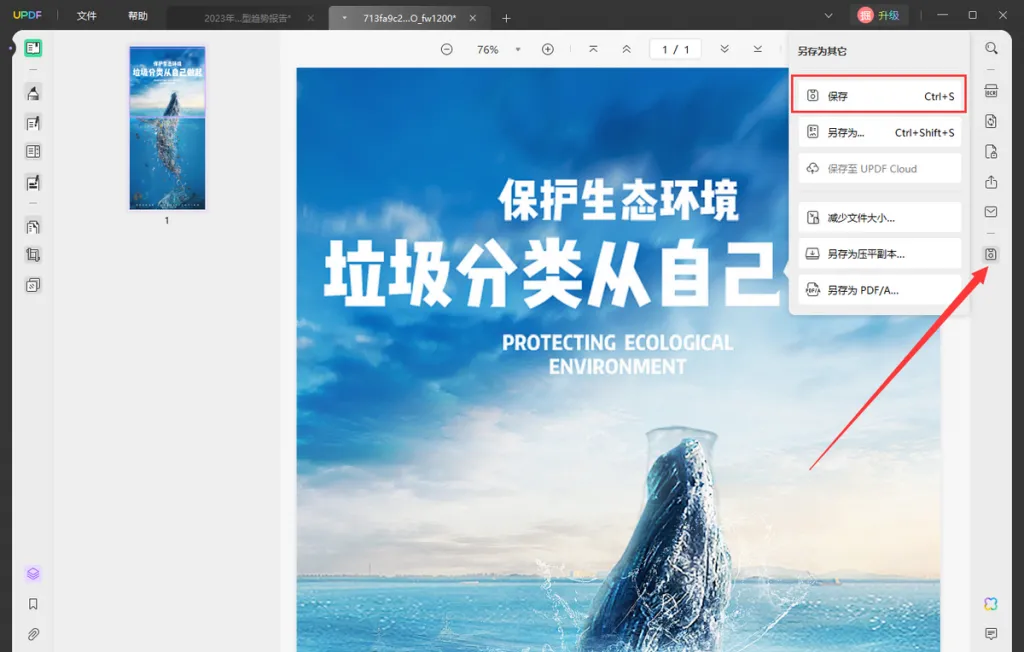
OCR识别图片文字
大家会发现,通过上述方法转换得到的PDF文档,我们是无法编辑图片中的文字的。那么要怎么才能编辑图片里的文字呢?
第一步:使用UPDF打开刚刚转换好的PDF文档。
第二步,在软件右侧的一列菜单中找到使用OCR识别文本按钮,点击后会出现OCR参数设置界面,设置好分辨率和页数之后点击执行OCR,系统就会识别图片中的文本,并生成一个新的PDF文档。
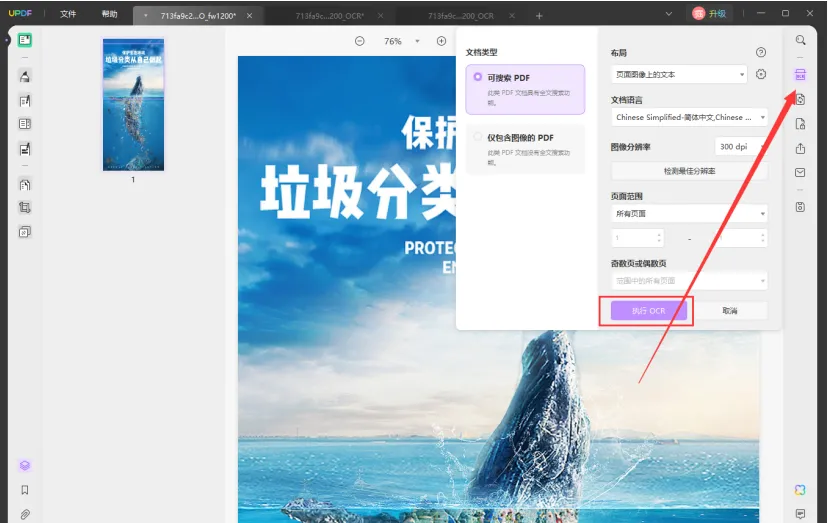
第三步:打开识别后生成的文档,会发现原本图片中不能编辑的文字现在变为可以选中编辑了,不过识别后的字体进行了一定的修改适配。
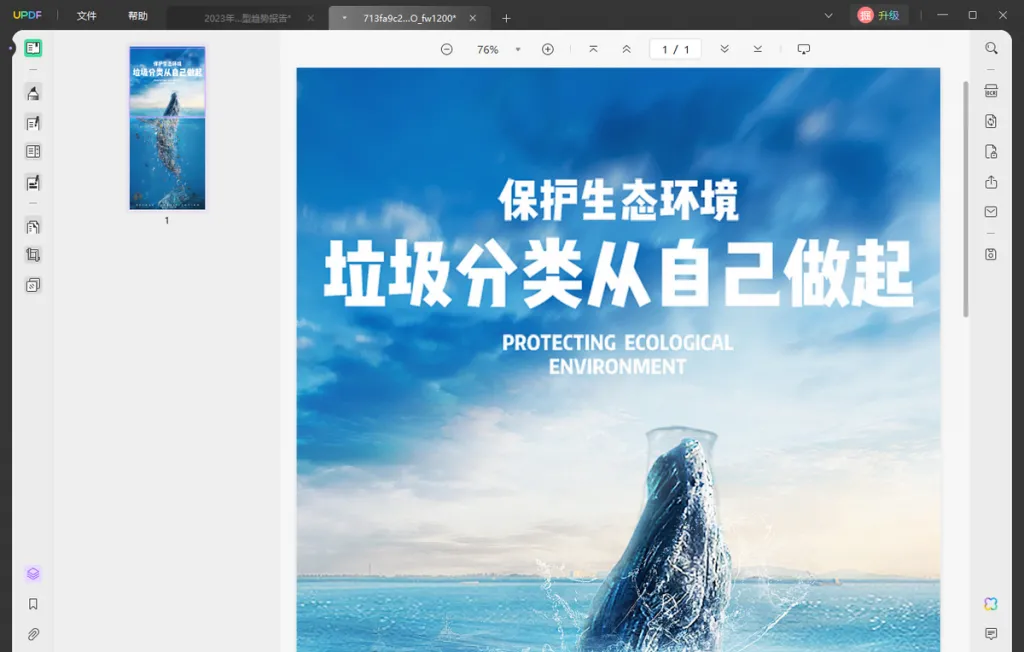
注:OCR功能本质是一种智能图像内容识别系统,所以对于一些和背景颜色比较接近的文字,或者过于艺术化的文字识别存在误差。这类图片识别后,需尽量自己再检查一下。
总结
现在大家应该知道TIF格式怎么转为PDF了吧,其实UPDF还有很多实用有趣的功能,大家可以下载后进一步体验摸索哦。
 UPDF
UPDF AI 网页版
AI 网页版 Windows 版
Windows 版 Mac 版
Mac 版 iOS 版
iOS 版 安卓版
安卓版
 AI 单文件总结
AI 单文件总结 AI 多文件总结
AI 多文件总结 生成思维导图
生成思维导图 AI 翻译
AI 翻译  AI 解释
AI 解释 AI 问答
AI 问答 AI 多模态
AI 多模态 编辑 PDF
编辑 PDF 注释 PDF
注释 PDF 阅读 PDF
阅读 PDF PDF 表单编辑
PDF 表单编辑 PDF 去水印
PDF 去水印 PDF 添加水印
PDF 添加水印 OCR 图文识别
OCR 图文识别 合并 PDF
合并 PDF 拆分 PDF
拆分 PDF 压缩 PDF
压缩 PDF 分割 PDF
分割 PDF 插入 PDF
插入 PDF 提取 PDF
提取 PDF 替换 PDF
替换 PDF PDF 加密
PDF 加密 PDF 密文
PDF 密文 PDF 签名
PDF 签名 PDF 文档对比
PDF 文档对比 PDF 打印
PDF 打印 批量处理
批量处理 发票助手
发票助手 PDF 共享
PDF 共享 云端同步
云端同步 PDF 转 Word
PDF 转 Word PDF 转 PPT
PDF 转 PPT PDF 转 Excel
PDF 转 Excel PDF 转 图片
PDF 转 图片 PDF 转 TXT
PDF 转 TXT PDF 转 XML
PDF 转 XML PDF 转 CSV
PDF 转 CSV PDF 转 RTF
PDF 转 RTF PDF 转 HTML
PDF 转 HTML PDF 转 PDF/A
PDF 转 PDF/A PDF 转 OFD
PDF 转 OFD CAJ 转 PDF
CAJ 转 PDF Word 转 PDF
Word 转 PDF PPT 转 PDF
PPT 转 PDF Excel 转 PDF
Excel 转 PDF 图片 转 PDF
图片 转 PDF Visio 转 PDF
Visio 转 PDF OFD 转 PDF
OFD 转 PDF 创建 PDF
创建 PDF 企业解决方案
企业解决方案 企业版定价
企业版定价 企业版 AI
企业版 AI 企业指南
企业指南 渠道合作
渠道合作 信创版
信创版 金融
金融 制造
制造 医疗
医疗 教育
教育 保险
保险 法律
法律

 常见问题
常见问题 新闻中心
新闻中心 文章资讯
文章资讯 产品动态
产品动态 更新日志
更新日志












